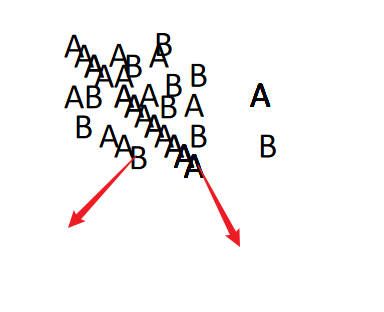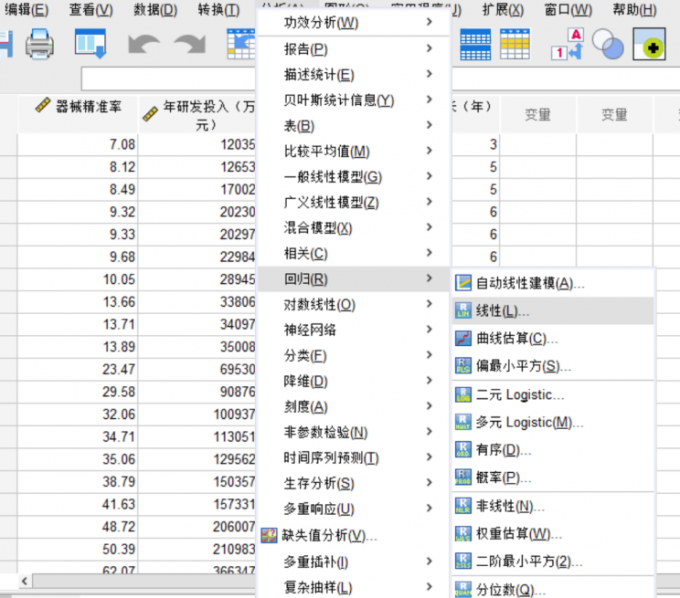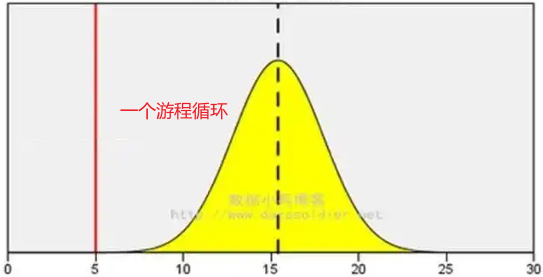- 首页
- 产品
- 下载
-
帮助中心
怎样使用IBM SPSS Statistics来进行距离分析
发布时间:2021-09-06 11: 06: 13
我们在使用IBM SPSS Statistics来进行数据分析的时候,难免会遇上这种情况:变量非常多,多到我们不能对其一一控制的地步,但每个变量都有分析的价值,同时又彼此重叠。这个时候最直接的方法就是把所有变量按照一定的标准来进行分类,今天要介绍的距离分析,便可以提供这一标准。距离,意思是对变量之间的相似度或非相似度的一种测量方式。
距离分析可以分为相似度测量与非相似度测量两大类,相似度测量主要分析变量的相似程度,而不相似度测量则相反,测量变量的不相似程度。
今天要给大家示范的是,以我国各省农产品种植面积为例 ,对7个变量进行距离分析的具体步骤。接下就来让我们来看一看,在Windows10操作系统上,IBM SPSS Statistics是如何进行距离分析的吧。
- 进行距离分析
如图1所示,打开SPSS的界面,在菜单栏中依次找到【分析】- - 【相关】- - 【距离】。
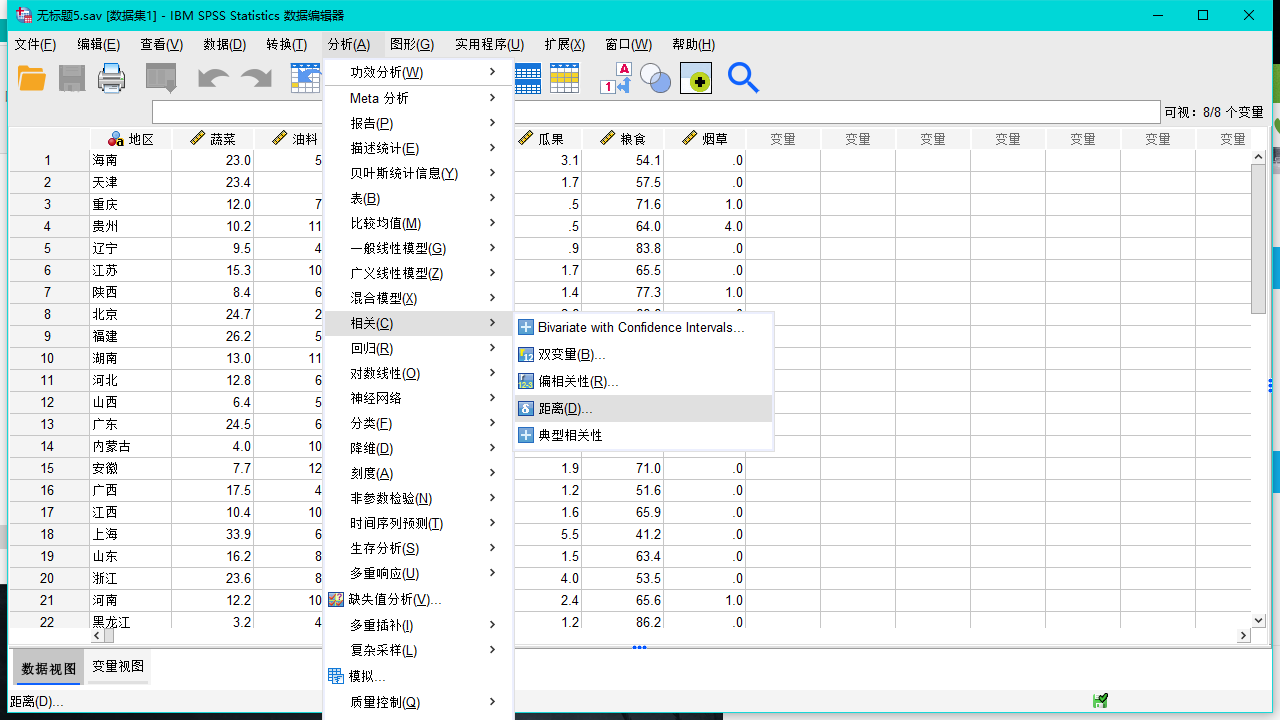
图1:进入距离设置页面 首先我们要选择进行距离分析的变量,这里要注意的一点是:在变量列表框里我们应该至少写入两个变量。如图2所示,为了详细分析图中的数据,这里我们要写入全部7个变量。
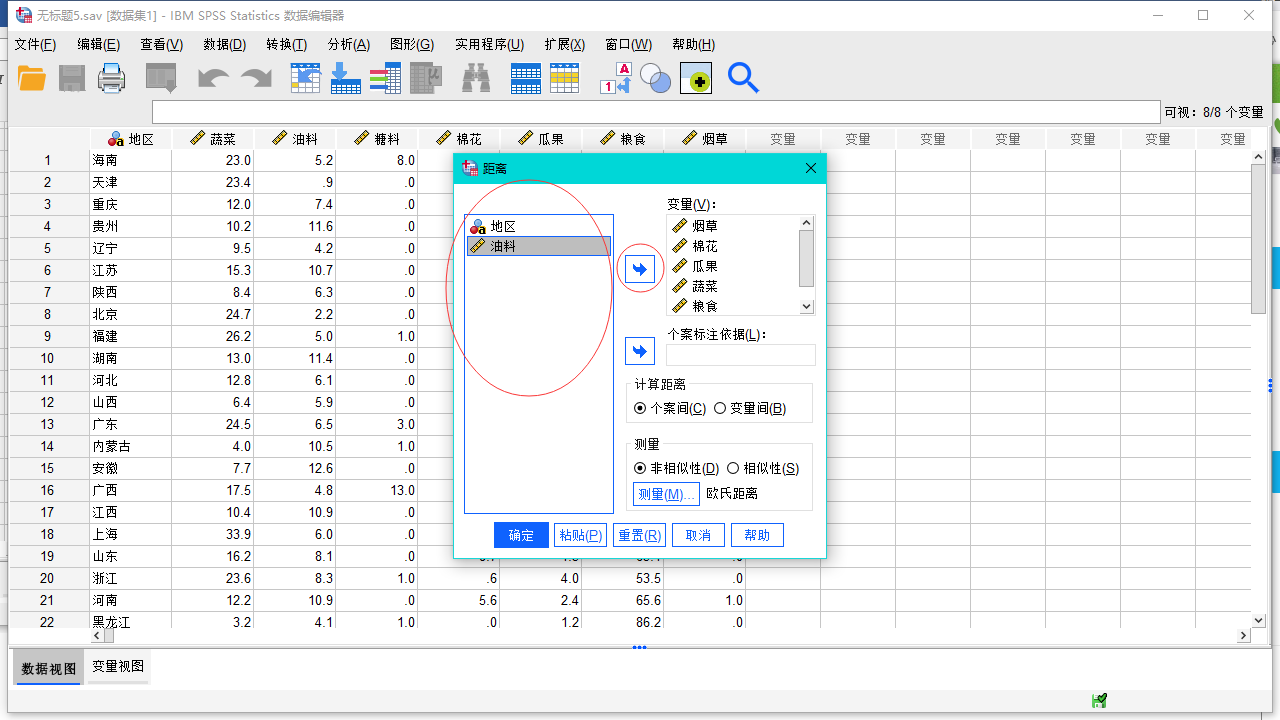
图2:写入变量 写入了变量,接着就要写入个案标注依据,在今天的这个例子中,个案标注依据是【地区】。变量和标注依据都填好了后,就该配置距离分析的各种参数了。在个案标注依据下面的是计算距离选项框,分别有个案间和变量间两个选项,如果在此处勾选【个案间】,我们的输出结果就会是个案之间的距离,如果勾选的是【变量间】,我们的输出结果就会是变量之间的距离。因为前一步加入了7个变量,这里需要选择【变量间】选项。接下来在测量选项卡里有相似性与非相似性两个选项,我们选择【相似性】选项,如图3所示。
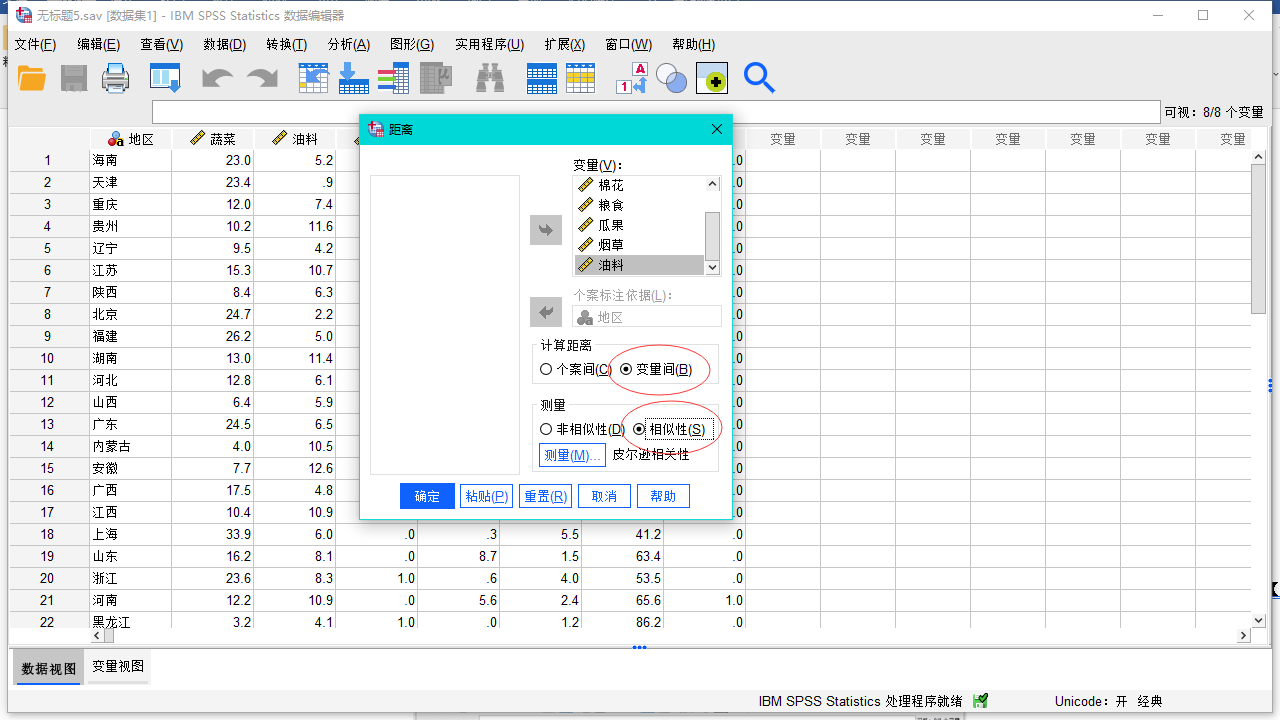
图3:计算距离选项与相似性选项 然后在测量选项卡中点击“测量”进行进一步配置,在【区间】- - 【测量】下拉框中选择皮尔逊相关性,接着在【转换值】- - 【标准化】下拉框中选择Z得分并勾选【按变量】,设置完了单击继续,如图4所示。
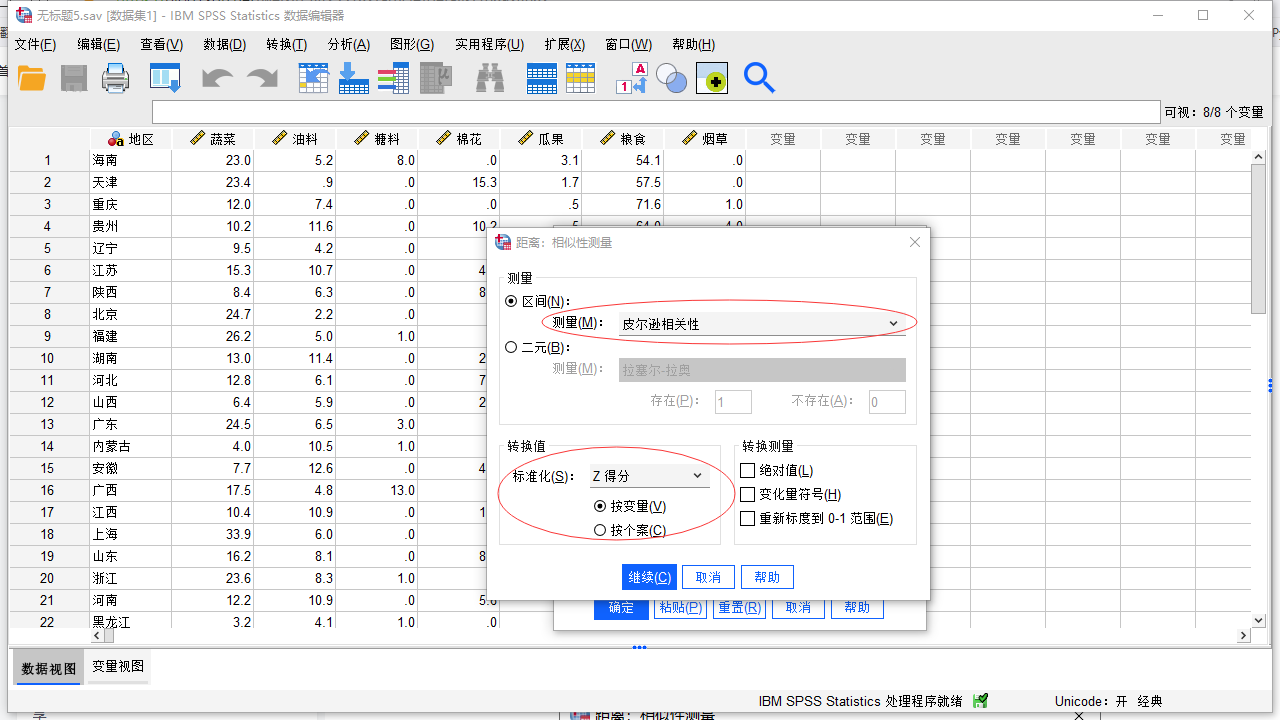
图4:相似性测量详细设定 设定好后单击确定,我们就得到了SPSS的输出结果,如图5所示。
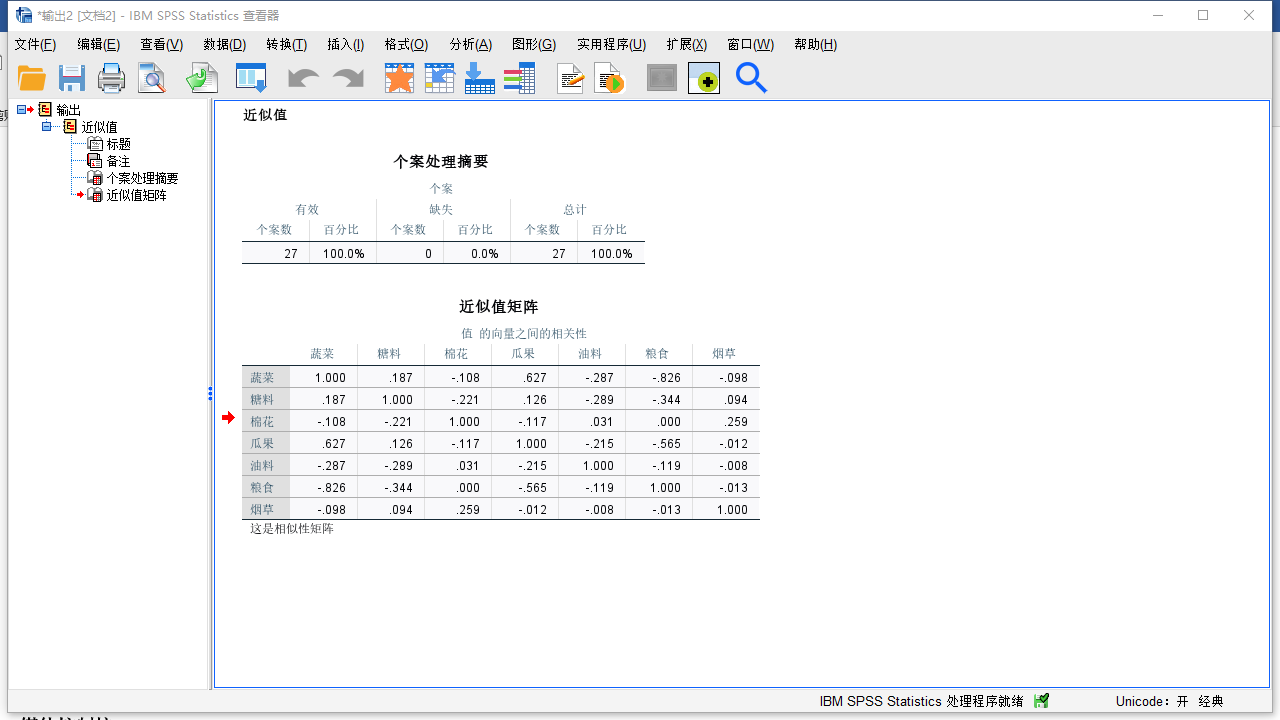
图5:SPSS的距离分析输出结果 - 对输出结果的分析
在相似性矩阵中的数值越接近1,变量间的相似性就越高,说明越相似。在图中相似度最高的一组变量是瓜果和蔬菜,距离为0.627,从图中我们可以看出有的数值是1,这表示完全相同。
如果在【测量】选项卡中选择非相似性,则最后得到的结果为非相似性矩阵,它与相似性矩阵相反,也就是说距离越接近0相似性越大,非相似性数值越大,说明越不相似。
通过距离分析我们可以得到变量间的相似系数,大家下次再遇到多个彼此重叠的变量时,不妨用SPSS的距离分析功能来试一试。
署名:小雨
展开阅读全文
︾
标签:spss,距离分析
读者也访问过这里:热门文章SPSS数据分析显著性差异分析步骤 SPSS显著性差异分析结果怎么看数据的显著性差异分析主要有三种方法,分别是卡方检验、T检验和方差分析。这三种方法都有具体的数据要求:卡方检验是对多个类别的数据进行分析,T检验是对两组数据进行分析,方差分析是对多组数据进行检验。下面,小编具体说明一下SPSS数据分析显著性差异分析步骤,SPSS显著性差异分析结果怎么看。2022-01-07实践SPSS单因素方差分析之检验结果解读在《实践SPSS单因素方差分析之变量与检验方法设置》一文中,我们已经详细地演示了IBM SPSS Statistics单因素方差分析方法的变量选择以及相关的选项、对比设置。2021-01-11spss如何做显著性分析 spss显著性差异分析怎么标abc在统计分析中,显著性分析是分析相关因素之间是否存在显著影响关系的关键性指标,通过它可以说明分析结论是否由抽样误差引起还是实际相关的,可论证分析结果的准确性。下面大家一起来看看用spss如何做显著性分析,spss显著性差异分析怎么标abc。2022-03-14SPSS回归分析中的f值是什么 SPSS回归分析F值在什么范围合适回归分析中以R表示相关性程度的高低,以F评价回归分析是否有统计学的意义,使用IBM SPSS Statistics进行回归分析,可以非常快速的完成R,F的计算,并且给出回归曲线方程,那么,SPSS回归分析中f值是什么?SPSS回归分析F值在什么范围合适,本文结合实例向大家作简单的说明。2022-07-22SPSS多元logistic回归分析的使用技巧回归分析是数据处理中较为常用的一类方法,它可以找出数据变量之间的未知关系,得到较为符合变量关系的数学表达式,以帮助用户完成数据分析。2021-04-26SPSS相关性分析结果怎么看相关性分析是对变量或个案之间相关度的测量,在SPSS中可以选择三种方法来进行相关性分析:双变量、偏相关和距离。2021-04-23最新文章SPSS事后比较怎么选择 SPSS事后比较怎么看SPSS作为一款优秀的数据统计分析软件,软件内有许多的数据统计分析方法,可以帮助统计人员为研究项目提供可靠、有价值的数据,同时SPSS还可以帮助统计人员清理研究数据中的冗余数据,为研究结果的准确性提供了保障。今天要给大家介绍的是有关SPSS事后比较怎么选择,SPSS事后比较怎么看的相关内容。2026-01-08SPSS如何做共线性诊断 SPSS共线性诊断结果怎么看共线性诊断是数据分析过程中较为常见的一种分析模型,利用共线性诊断可以判断自变量之间是否存在明显的相关性。当我们获得共线性结果后,可以将原本散乱的变量信息进行分类,这样就更方便我们后续去查找这些数据了。今天我就以SPSS如何做共线性诊断,SPSS共线性诊断结果怎么看这两个问题为例,来向大家讲解一下有关共线性诊断的相关内容。2026-01-08SPSS ROC阈值怎样确定 SPSS ROC阈值选择导致敏感度过低怎么办说到阈值分析,我们脑海中可能会想到常规的寻找阈值关键临界点的分析方式(例如在医学当中会通过阈值分析的方式来确定药物在病人体内生效的时间临界点)。但是在有些分析场景中,就需要用到ROC曲线作为阈值分析的工具,ROC曲线作为阈值分析中的一个重要工具,可以用来找到数据点位发生明显截断变化的临界点。下面以SPSS为例,给大家介绍SPSS ROC阈值怎样确定,SPSS ROC阈值选择导致敏感度过低怎么办。2025-12-17SPSS趋势卡方怎么做 SPSS趋势卡方检验怎么看正相关趋势卡方是SPSS中检验变量相关性的方法之一,当我们的分析数据中存在多个变量时,就可以使用趋势卡方来检验这些变量是否相互关联、相互影响。检验完毕后,我们也可以根据这些检验结果来选择更加合适的数据分析模型。今天我就以SPSS趋势卡方怎么做,SPSS趋势卡方检验怎么看正相关这两个问题为例,来向大家讲解一下趋势卡方的相关知识。2025-12-17SPSS如何计算线性回归 SPSS线性回归数据分析SPSS是一款功能十分强大的数据分析软件,它将原本复杂的数据分析工作变得简洁化,并通过友好的图像界面满足普罗大众的日常需求。而线性回归是SPSS中最核心的功能模块之一。今天我就以SPSS如何计算线性回归,SPSS线性回归数据分析这两个问题为例,来向大家讲解一下有关线性回归的知识。2025-12-17SPSS标准化残差怎么计算 SPSS标准化残差图怎么看回归分析是SPSS中的重量级分析模型,而其中的标准化残差则是用于观察变量与回归模型之间的适配程度。通过残差值,我们可以找到数据中隐藏的极端个案。在医药学、基因分析等领域,实验人员经常借助标准化残差来找寻诸多分析结果中的特殊个案或异变量,进而对这些特殊的案例进行深度研究。今天我就以SPSS标准化残差怎么计算,SPSS标准化残差图怎么看这两个问题为例,来向大家讲解一下有关标准化残差的相关知识。2025-12-17微信公众号
欢迎加入 SPSS 产品的大家庭,立即扫码关注,获取更多软件动态和资源福利。
读者也喜欢这些内容:
-

SPSS显著性小于0.001的意义 SPSS显著性大于0.05怎么办
在使用SPSS软件进行数据分析工作的过程中,得到的显著性水平分析结果具有极为重要的作用。它能够帮助我们衡量变量之间是否存在真实的关联,或者不同组别数据之间是否存在实质性的差异。今天我们就一起来探讨关于SPSS显著性小于0.001的意义,SPSS显著性大于0.05怎么办的问题。...
阅读全文 >
-
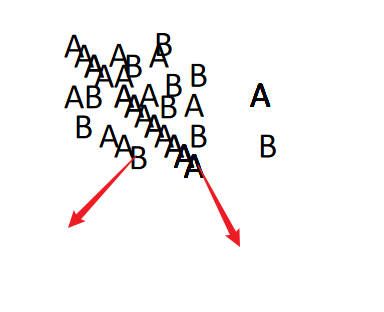
SPSS聚类分析最短距离法是什么 SPSS聚类分析最短距离法怎么做
聚类分析是较为常见的数据分析方法,可以将相似的数据归为同一类,将差异较大的数据进行二次分类,能够帮助我们更好地了解数据的分布状态和潜在规律。今天我就以SPSS聚类分析最短距离法是什么,SPSS聚类分析最短距离法怎么做这两个问题为例,来向大家讲解一下SPSS中聚类分析最短距离法的相关知识。...
阅读全文 >
-
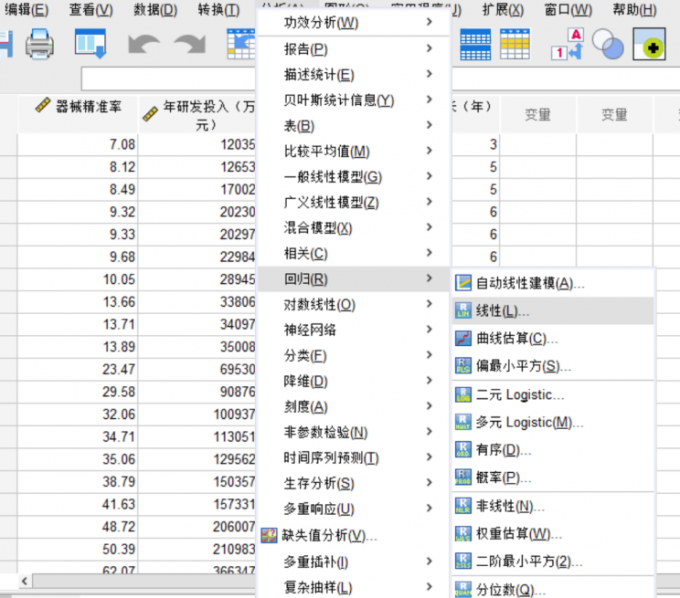
SPSS如何做VIF检验 SPSS VIF检验结果怎么看
在数据分析领域,SPSS的VIF检验可以帮助研究者判断多个变量之间是否存在高度共线性的情况,由此来筛选和删除共线性较强的数据组,进而优化和改良相关数据的回归方程模型。本文以SPSS如何做VIF检验,SPSS VIF检验结果怎么看这两个问题为例,带大家了解一下SPSS共线性检验的相关知识。...
阅读全文 >
-
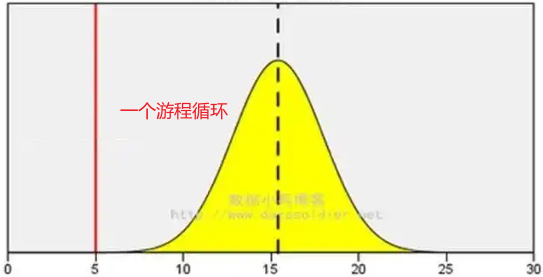
SPSS游程检验值为什么是1b SPSS随机性游程检验步骤
在进行实验验证时,为了保证实验结果的可靠性,我们会抽取若干随机数值进行模拟分析,而游程检验就是对数据的随机性进行检验的一种方法。今天,我就以“SPSS游程检验值为什么是1b,SPSS随机性游程检验步骤”这两个问题为例,带大家了解一下游程检验的相关知识。...
阅读全文 >